
Мазмуну:
- Автор John Day [email protected].
- Public 2024-01-30 10:36.
- Акыркы өзгөртүү 2025-01-23 14:51.

Мен радио укканды жакшы көрөм! Мен үйүмдө DAB радиосун колдончумун, бирок кабыл алуу бир аз бүдөмүк экенин жана үн үзүлбөй жатканын көрүп, мен өзүм интернет радиосун курууну чечтим. Менин үйүмдүн айланасында күчтүү Wi -Fi сигналы бар жана санариптик берүү мен жогорку ишенимдүүлүк үнүн ойной алдым дегенди билдириши керек.
Мен акылдуу динамикти колдонгум келбеди. Мен радиону күйгүзгүм келип, каналдарды алмаштырып, анан өчүргүм келди, ошондуктан ал кадимки радио сыяктуу эле жүрдү, бирок интернетти туташуу үчүн колдонуп жүргөндө, мен дүйнөнүн каалаган жеринен радио каналдарды уга алам.
Мен eBay'ден BOSE SoundDock II сериясынын экинчи моделин таба алдым (баасы 5.33 фунт стерлинг), бирок ал иштебей турган тизмеге киргизилди. Бул көйгөй болгон жок, анткени мен өзүмдүн кошуу үчүн бардык ички схемаларды алып салмакмын.
Берилиштер:
Bose SoundDock (мен II серия моделин колдондум)
Raspberry Pi Zero Wireless оң бурчтуу GPIO баш казыктары менен
DAC декодер PCM5102A
Күчөткүч PAM8403
VS1838B инфракызыл кабылдагычы
HX1838 алыстан башкаруу
Баррель джек 2.1мм розетка
Туташтыруучу зым (мен зым оролгон элем)
3D басып чыгаруу мүмкүнчүлүктөрү
PLA принтеринин жипчеси
Акрил лак спрейи
Эмаль боек
М3 жаңгактар
M3 x 8мм купол баштуу алты бурчтуу машина бурамалары
IR кабыл алуучу LED
Veroboard & header казыктары
1 -кадам: Бөлүктү ажыратып, тазалаңыз




SoundDockту бөлүп алуу оңой. Адегенде базаны алып, зым токуучу станокту ажыратыңыз. Алдыңкы ipod док бөлүмдөрү Torx T6 сплайн бурамаларын колдонот.
Алдыңкы зым торун алып салыңыз. Бул корпустун капталын кармоо үчүн көбүктү колдонгон сүрүлүү. Мен аны илгич түрү менен бошотуп алдым, анан оңой көтөрүлдү. Мен зым тор менен корпустун ортосундагы оюкка тыйынды бурап, буларды алып салуу боюнча көрсөтмөлөрдү көрдүм, бирок капты монетанын чети менен белгилегим келген жок.
Алдыңкы панель оригиналдуу күчөткүч үчүн радиатор катары иштейт жана аны бурамалар менен алып салса болот. Бул кийин көтөрүлүп, динамиктерди жана жалпак лента кабелин ажыратууга болот.
Эгерде сиздин SoundDock эски бирдик болсо, анда ал, балким, көп чаңды жана кирди жыйнап алган. Бардык электрдик компоненттерди алып салгандан кийин, аны ысык самындуу сууга жакшы тазалап бере аласыз. Мен этикеткадан калган башаламандыкты тазалоо үчүн "стикерлерди тазалоочу" спрейди колдондум. Эч кандай абразивдүү тазалоочу материалдарды колдонбоону унутпаңыз, андыктан корпустун жылтырак катмарын сактап кала аласыз.
2 -кадам: Компоненттерди 3D басып чыгаруу




Мен Raspberry Pi, DAC декодерин жана күчөткүч компоненттерин бир компакт бирдикке тиркөө үчүн эритме жылыткычтын ичине орнотула турган бешикти ойлоп таптым.
Бешик эки бөлүктөн турат, астыңкы бөлүгү колдор менен басылган, анткени бирдиктин капталында тешик бар, андыктан микро SD картаны бүтүндөй бөлүктү ажыратпай эле алмаштырса болот. Бул басылган тирөөчтөрдү темир тергич жана бир аз тумшуктуу кычкач аркылуу оңой эле алып салса болот. Бешиктин эки бөлүгүн дизайнда туткунга алынган M3 станок бурамалары жана гайкалар менен бириктирсе болот.
40 бурчтуу оң бурчтуу баш Raspberry Pi (RPi) көзүнө кошулду.
RPi машинанын бурамалары оңой өтүп кетиши үчүн, басылып чыгарылган кээ бир платалардын боштуктарына орнотулган. Бул дагы Raspberry Pi бурчуна орнотулган тешиктерде кылдаттык менен жасалат.
Бешиктин үстүндө DAC PCM5102A оң бурчтуу баштары, PAM күчөткүчү жана электр менен камсыздоочу автобус тилкеси катары иштөө үчүн кээ бир вертолётторго орнотулган баш катардын эки катарын көрөсүз. Бул жамааттын бардыгын SoundDockтун алдыңкы бурамалары аркылуу бекитилген эритме жылыткыч панелине тиркесе болот.
Алдыңкы аталыш тактасы корпустун ийрилик радиусун ээрчүү үчүн иштелип чыккан. Мен эмпирирленген тамгаларды колдондум жана ал так басылып чыкты, бирок BOSEBerry Pi аталышы жарыкты туура кармабаса өзгөчө көрүнөт деп ойлогон эмесмин. Эмпирленген тамгаларды көрүнүктүү кылуу үчүн боёону чечтим. Мен басма бетиндеги боштуктарды толтуруу үчүн тунук акрил лак спрейи менен мөөр баскам. Бул түстүү эмаль боегунун кийинки катмары бөлүктүн басылган катмарлары аркылуу кан кетпешин камсыз кылышы керек. Эмаль боек бир нече пальто менен курулган. Сүрөт тартып жатканда, кээ бир капиллярдык аракеттер боёкту бетке чейин тартып, кээ бир тактарды пайда кылды, бирок кургак болгондон кийин, мен аны нымдуу жана кургак кагаз менен тазалап, анан дал келүүчү тунук лактын акыркы катмарын кошо алдым. агрегатты жылтыратуу.
3 -кадам: Pi'ди конфигурациялоо
Төмөнкү көрсөтмөлөр радио программалык камсыздоону конфигурациялоо үчүн сизге керек болгон кадамдар.
- Https://www.raspberrypi.org/downloads/raspbian/ден Buster Lite'ди жүктөп алыңыз. Сыгылган файлды чыгарыңыз - сизде.img файлы болот.
- SD картаны форматтоочу микро SD картаны форматтаңыз
- Raspbian Busterди SD картка жазуу үчүн Win32 Disk Imager https://sourceforge.net/projects/win32diskimager/ колдонуңуз (бул 10 мүнөткө созулат)
- Пиди мониторго жана клавиатурага тиркеп, логин = pi, пароль = малина менен кириңиз
- Консоль терезесине Sudo raspi-config териңиз.
- Меню опциясы 8 - бул куралды акыркы версиясына жаңыртыңыз.
- Меню опциясы 1 - колдонуучунун сырсөзүн өзгөртүп, аны жазып алыңыз.
-
Меню опциясы 2 - тармактын параметрлери
- (N2) Үй тармагыңыз үчүн WiFi маалыматын киргизиңиз
- (N1) radiopi үчүн хост атын өзгөртүү
- Меню опциясы 3 - Жүктөө параметрлерин (B1) жана (B2) Консолго автоматтык кирүүнү иштетүү
- Меню параметр 5 - Interfacing параметрлери (P2) SSH иштетүү
- Меню опциясы 7 - Өркүндөтүлгөн (A1) Файл системасын кеңейтүү
- Sudo apt-get жаңыртуусу
- Sudo apt-get жогорулатуу (15 мүнөт)
- Sudo rpi-update (камтылган программаны жаңыртуу үчүн)
- Эми RPiZди "башсыз" колдонсо болот, андыктан калган орнотууларды конфигурациялоо үчүн ага SSH киргизе аласыз. Браузер аркылуу роутериңизге кириңиз (192.168.1.254 сыяктуу) жана радиолоруңуздун IP дарегин табыңыз. Putty'ди жүктөп алыңыз жана аны жаңы тапкан ip дарегиңиз менен Piге кирүү үчүн колдонуңуз. Колдонуучунун аты = pi жана жаңы сырсөзүңүздү колдонуңуз.
- sudo apt-get install lirc # install LIRC (улантуу үчүн y киргизиңиз)
- sudo nano /boot/config.txt
- комментарий бербөө жана пин номерин өзгөртүү dtoverlay = gpio-ir, gpio_pin = 23 #pin 16 доскада
- комментарий #dtparam = audio = on
- dtoverlay = hifiberry-dac
- RPi4 варианттарын комментарийлөө dtoverlay = vc4-fkms-v3d жана max_framebuffers = 2
- ctrl X, анан "Y" киргизип, сактап коюңуз
- cd /etc /lirc
- каталогдогу файлдарды тизмектөө үчүн
- sudo cp lirc_options.conf.dist lirc_options.conf
- sudo cp lircd.conf.dist lircd.conf
- sudo nano lirc_options.conf
- айдоочу = демейки
- түзмөк = /dev /lirc0
- ctrl X, анан "Y" киргизип, сактап коюңуз
- sudo nano /etc/lirc/lircd.conf.d/HX1838.conf
- Текст файлынан HX1838.conf үчүн аныктамаларды көчүрүү (консолго чаптоо үчүн ctrl-insert)
- ctrl X, анан "Y" киргизип, сактап коюңуз
- cd /etc/lirc/lircd.conf.d
- файлдарды көрүү үчүн
- sudo mv devinput.lircd.conf devinput.lircd.conf.dist (аны өчүрүү үчүн)
- sudo nano/etc/lirc/lircrc
- lircrc үчүн конфигурация кодун чаптаңыз
- ctrl X, анан "Y" киргизип, сактап коюңуз
- sudo apt-get install mpd-улантуу үчүн 'Y' киргизиңиз (бир аз убакыт кетет)
- sudo apt-get mpc орнотуу
- sudo nano /etc/rc.local
- аягында 0 чыгуудан башка бардык коддорду комментарийлеңиз
- 0 чыккандан мурун бул кийинки комментарийлерди кошуңуз
- irexec -d кошуу
- mpc stop кошуу
- mpc көлөмүн кошуу 30
- #кубатка болгон талаптарды азайтуу
- # hdmi өчүрүңүз, анткени бул бирдиктин башы жок
- /usr/bin/tvservice -o
- ctrl X, андан кийин "Y" киргизип, сактап коюңуз
- Акырында, sudo nano /etc/asound.conf терүү жана төмөнкүлөрдү киргизүү аркылуу жаңы asound.conf түзүңүз:
- pcm.! демейки {
- hw картасын териңиз 0
- }
- ctl.! default {
- hw картасын териңиз 0
- }
- ctrl X, андан кийин "Y" киргизип, сактап коюңуз
- sudo nano /etc/mpd.conf
- бул орнотууларды өзгөртүү үчүн ылдый жылдырыңыз
- аудио чыгуу{
- "Alsa" терүү
- Аты "Менин ALSA түзмөгүм"
- "Hw: 0, 0" түзмөгү
- Mixer_type "программалык камсыздоо"
- Mixer_device "демейки"
- Mixer_control "PCM"
- Mixer_index “0”
- }
- ctrl X, анан "Y" киргизип, сактап коюңуз
- sudo өчүрүп күйгүзүү
- Сиз азыр зымдарды туташтырууга даярсыз.
Мен радиостанцияларды төмөнкүлөргө конфигурацияладым, бирок сиз url агымдарын өзгөртүп, каалаган радиостанцияларды колдоно аласыз. Тиркелген lircrc конфигурация файлын караңыз.
Key 0 = Jazz FM
Ачкыч 1 = Абсолюттук классикалык рок
2 -ачкыч = BBC Radio 2
3-ачкыч = Классикалык FM
4 -ачкыч = BBC Radio 4
5 -ачкыч = BBC Radio 5
6 -ачкыч = BBC Radio 6 Музыкасы
7 -ачкыч = BBC Hereford жана Worcester
Ачкыч 8 = 80 -жылдардын Абсолюттук музыкасы
Ачкыч 9 = 90 -жылдардын Абсолюттук музыкасы
Өйдө жебе = үнүн жогорулатуу
Төмөн жебе = үнүн азайтуу
Ачкыч Сол = ойнотмо тизмесин тазалоо
Оңго ачкыч = ойнотмо тизмесин тазалоо
Ачкыч OK = Play
Артка баскыч = Өчүрүү (жандуу ойнотууну тындырат)
Key Exit = Stop
4 -кадам: Долбоорду кошуу




Жогорудагы зымдарды колдонуу менен схемаларды туташтырыңыз.
Мен башында прототиптин иштешин текшерүү үчүн нан тактасына кургам. Мен андан кийин зым байланыштарын баштардагы дюпонт коннекторлорун колдонуп, мен орноткон компоненттерге өткөрүп бере алдым. Дагы, мен блоктун дагы эле иштеп жаткандыгын текшерүү үчүн тестке ээ болдум. Акыр -аягы, мен акыркы байланыштарды wirewrap куралын колдонуп жасоону чечтим. Бул компоненттерди туташтыруунун эң тыкан жолун камсыздайт жана керек болсо, байланыштарды оңой эле жокко чыгарууга боло турган кошумча бонуска ээ. Бул ыкманы колдонуу менен жасалган электрдик байланыштар ушунчалык жакшы болгондуктан, алар чынында ширетүүгө муктаж эмес.
IR жетектөөчү прибор, аны иштин маңдайындагы түпнуска LEDдин ордуна орнотулган кичинекей веронотко кошуп, долбоорго кошту. Зымдар кыска кармалып, RPiге туташуу үчүн камтылган канал аркылуу өткөрүлгөн. Бул алуучу алыстан башкаруу блогунун IR сигналын "көрө" алгыдай кылып, жакшы зым торчонун артында отурат.
Динамиктер кабинетте бекитилгенден кийин, алар күчөткүчтүн стерео каналдарына тиркелиши мүмкүн. Аялдын электр менен камсыздоочу уячасы 3D басып чыгарылган колдоо плитасы аркылуу сайылып, автобустун тилкесине туташтырылышы мүмкүн. Бүт блок 5В 3А трансформатору менен иштейт.
Сунушталууда:
1964 Dansette Pi Интернет Радиосу: 6 кадам (Сүрөттөр менен)

1964 Dansette Pi Интернет Радиосу: 1960-жылдардын орто чениндеги Dansette портативдүү радиосу 21-кылымдын эң мыкты интернет радиостанцияларын сүйүү менен жаңыртуунун аркасында ойнойт. Бардык баштапкы башкаруу элементтери кайра колдонулду жана сиз муну конверсия экенин эч качан билбейсиз - аны күйгүзмөйүнчө
Робертс RM33 Raspberry Pi Интернет Радиосу (дагы бирөө ): 8 кадам (сүрөттөр менен)

Робертс RM33 Raspberry Pi Интернет Радиосу (Дагы Бирөө …): Ооба, бул дагы башка Raspberry Pi интернет радиосу, бирок бул менин биринчи радиом эмес. Эмне үчүн бул курулуш дагы эле популярдуу экенин билбейм, бирок мен дагы деле андан ырахат алам жана бул менин эң акыркы курулушум деп айта албайм. Мен Робертти абдан жакшы көрөм
1979 Bang & Olufsen Raspberry Pi Интернет радиосу: 10 кадам (Сүрөттөр менен)

1979 Bang & Olufsen Raspberry Pi Интернет Радиосу: Бул 1979 -жылкы Bang & Olufsen Beocord 1500 кассета жазгычы, мен аны Raspberry Pi интернет радиосуна айландырдым. Аналогдук VU эсептегичтер Pi тарабынан DAC (Digital to Analogue Converter) схемасы аркылуу башкарылат, учурдагы убакыт менен
£ 1 Интернет Ойготкуч Радиосу: 5 кадам (Сүрөттөр менен)
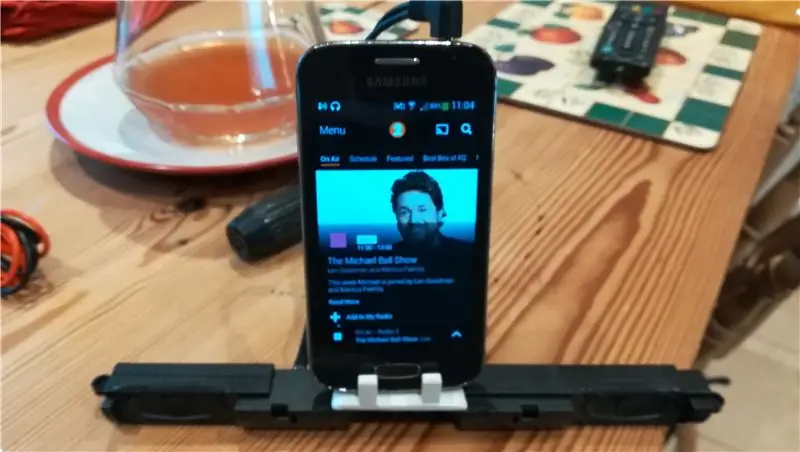
£ 1 Интернет Ойготкуч Радиосу: Ошентип, көптөгөн адамдар сыяктуу эле менде эски смартфон бар жана биз билгендей, аларды сансыз көп колдонуу мүмкүнчүлүктөрү бар. Бул жерде мен интернеттеги саат радиосун жасайм, анын баасы кымбатыраак болот iPhone'уңузду туташтырсаңыз болот
Vintage Wi-Fi Интернет Радиосу: 10 кадам (Сүрөттөр менен)

Vintage Wi-Fi Интернет Радиосу: Винтаждык радио заманбап Интернет Wi-Fi радиосуна айланды
